PPT中插入的图片怎么设置成发光效果
我们在PPT中插入的图片,想要设置成发光效果,该怎么操作呢?今天就跟大家介绍一下PPT中插入的图片怎么设置成发光效果的具体操作步骤。
1. 首先打开电脑,找到PPT文件,双击打开,进入编辑页面后,点击上方的插入菜单;
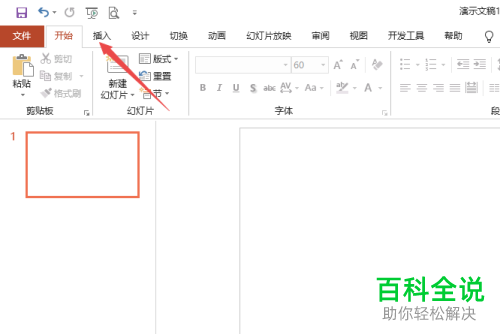
2. 在打开的插入选项下,点击图片选项;
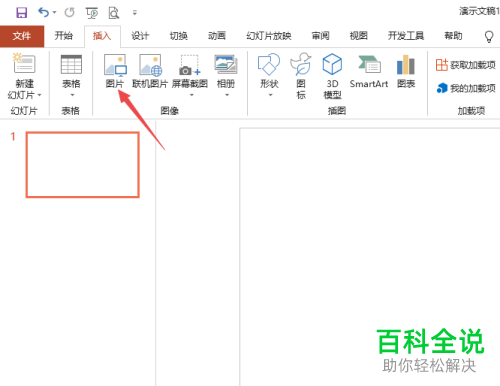
3. 在弹出的窗口中,选择想要插入的图片;
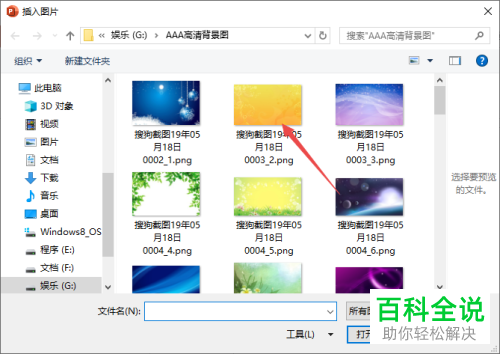
4. 选择之后,点击右下方的插入按钮;

5. 图片插入之后,选中,在图片工具下,点击格式选项,在打开的格式选项中,找到图片效果,点击;
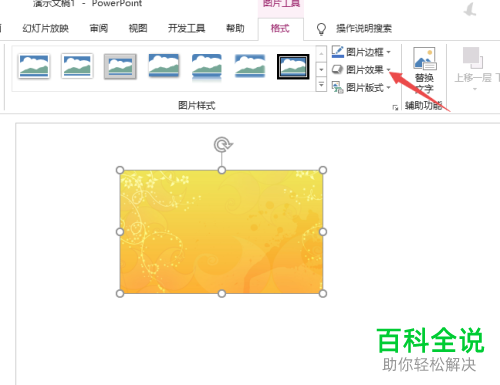
6. 然在打开的菜单中,选择发光选项;
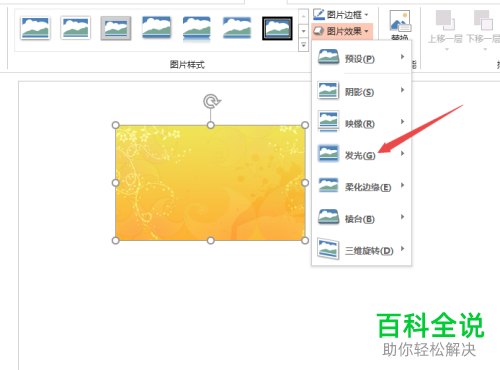
7. 在打开的发光效果样式中,选择想要的样式;

8. 如图,就是图片的发光效果了。
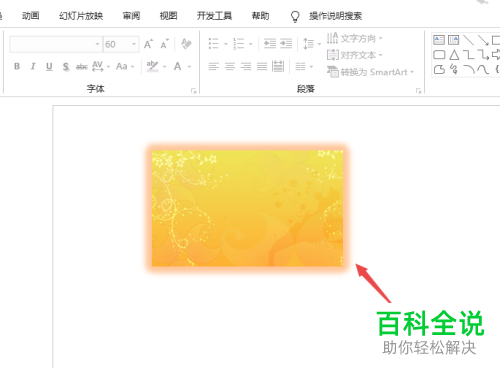
以上就是PPT中插入的图片怎么设置成发光效果的具体操作步骤。
赞 (0)

